-
1. Começando
- 1.1 Sobre Controle de Versão
- 1.2 Uma Breve História do Git
- 1.3 O Básico do Git
- 1.4 A Linha de Comando
- 1.5 Instalando o Git
- 1.6 Configuração Inicial do Git
- 1.7 Pedindo Ajuda
- 1.8 Sumário
-
2. Fundamentos de Git
-
3. Branches no Git
-
4. Git no servidor
- 4.1 Os Protocolos
- 4.2 Getting Git on a Server
- 4.3 Gerando Sua Chave Pública SSH
- 4.4 Setting Up the Server
- 4.5 Git Daemon
- 4.6 Smart HTTP
- 4.7 GitWeb
- 4.8 GitLab
- 4.9 Third Party Hosted Options
- 4.10 Sumário
-
5. Distributed Git
-
6. GitHub
- 6.1 Configurando uma conta
- 6.2 Contribuindo em um projeto
- 6.3 Maintaining a Project
- 6.4 Managing an organization
- 6.5 Scripting GitHub
- 6.6 Summary
-
7. Git Tools
- 7.1 Revision Selection
- 7.2 Interactive Staging
- 7.3 Stashing and Cleaning
- 7.4 Signing Your Work
- 7.5 Searching
- 7.6 Rewriting History
- 7.7 Reset Demystified
- 7.8 Advanced Merging
- 7.9 Rerere
- 7.10 Debugging with Git
- 7.11 Submodules
- 7.12 Bundling
- 7.13 Replace
- 7.14 Credential Storage
- 7.15 Summary
-
8. Customizing Git
- 8.1 Git Configuration
- 8.2 Git Attributes
- 8.3 Git Hooks
- 8.4 An Example Git-Enforced Policy
- 8.5 Summary
-
9. Git and Other Systems
- 9.1 Git as a Client
- 9.2 Migrating to Git
- 9.3 Summary
-
10. Funcionamento Interno do Git
- 10.1 Encanamento e Porcelana
- 10.2 Objetos do Git
- 10.3 Referências do Git
- 10.4 Packfiles
- 10.5 The Refspec
- 10.6 Transfer Protocols
- 10.7 Maintenance and Data Recovery
- 10.8 Variáveis de ambiente
- 10.9 Sumário
-
A1. Appendix A: Git em Outros Ambientes
- A1.1 Graphical Interfaces
- A1.2 Git in Visual Studio
- A1.3 Git in Eclipse
- A1.4 Git in Bash
- A1.5 Git in Zsh
- A1.6 Git in Powershell
- A1.7 Resumo
-
A2. Appendix B: Embedding Git in your Applications
- A2.1 Command-line Git
- A2.2 Libgit2
- A2.3 JGit
-
A3. Appendix C: Git Commands
- A3.1 Setup and Config
- A3.2 Getting and Creating Projects
- A3.3 Basic Snapshotting
- A3.4 Branching and Merging
- A3.5 Sharing and Updating Projects
- A3.6 Inspection and Comparison
- A3.7 Debugging
- A3.8 Patching
- A3.9 Email
- A3.10 External Systems
- A3.11 Administration
- A3.12 Plumbing Commands
6.1 GitHub - Configurando uma conta
GitHub is the single largest host for Git repositories, and is the central point of collaboration for millions of developers and projects. A large percentage of all Git repositories are hosted on GitHub, and many open-source projects use it for Git hosting, issue tracking, code review, and other things. So while it’s not a direct part of the Git open source project, there’s a good chance that you’ll want or need to interact with GitHub at some point while using Git professionally.
This chapter is about using GitHub effectively. We’ll cover signing up for and managing an account, creating and using Git repositories, common workflows to contribute to projects and to accept contributions to yours, GitHub’s programmatic interface and lots of little tips to make your life easier in general.
If you are not interested in using GitHub to host your own projects or to collaborate with other projects that are hosted on GitHub, you can safely skip to [ch07-git-tools].
Configurando uma conta
A primeira coisa que você precisa fazer é configurar uma conta gratuita de usuário. Simplesmente visite https://github.com, escolha um nome de usuário que esteja disponível, forneça uma conta de email e uma senha, então clique no grande botão verde "Sign up for GitHub"
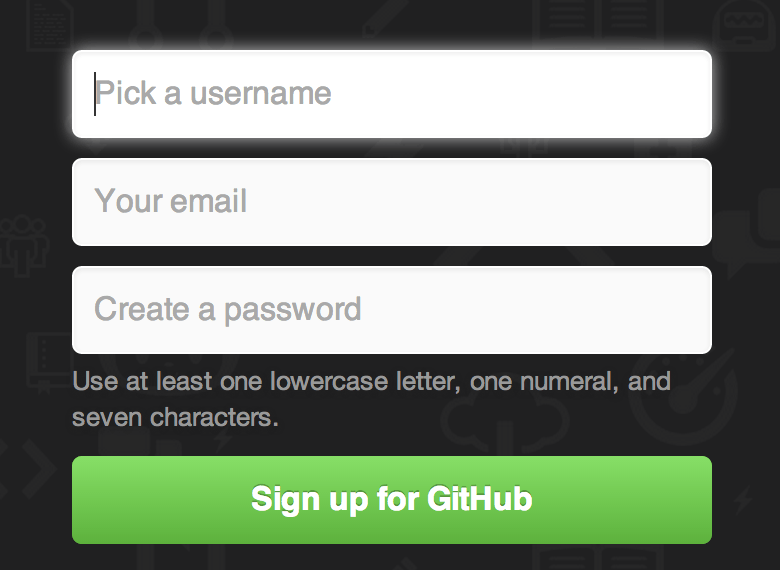
A próxima coisa que você verá é a página de preços para planos melhores, mas pode ignorar isso por enquanto. O GitHub vai te enviar um email para verificar o email que você forneceu. Vá em frente e verifique, é muito importante (como veremos mais tarde).
|
Note
|
O GitHub oferece quase todas as suas funcionalidades com contas gratuitas, exceto algumas funções avançadas. Os planos pagos do GitHub incluem ferramentas e funcionalidades avançadas, bem como limites maiores para serviços gratuitos, mas nós não vamos abordá-los neste livro. |
Clicando na logo do Octocat no canto superior esquerdo da tela você vai para a página de dashboard. Você está pronto para usar o GitHub.
Acesso SSH
A partir de agora, você é completamente capaz de se conectar aos repositórios GitHub usando o protocolo https://, autenticando com o nome de usuário e senha que você forneceu.
Entretanto, para simplesmente clonar repositórios públicos, você não precisa nem mesmo estar logado - a conta que criamos vem à tona quando fazemos fork nos nossos projetos e dermos push em nossos forks mais para frente.
Se você quiser usar repositórios remotos via SSH, você precisa configurar uma chave pública. Se você ainda não tiver uma, veja Gerando Sua Chave Pública SSH. Abra as configurações da sua conta usando o link no canto superior direito da janela:
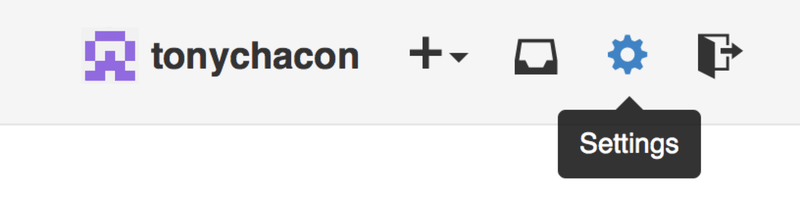
Então selecione a seção "´SSH keys´´" no lado esquerdo.
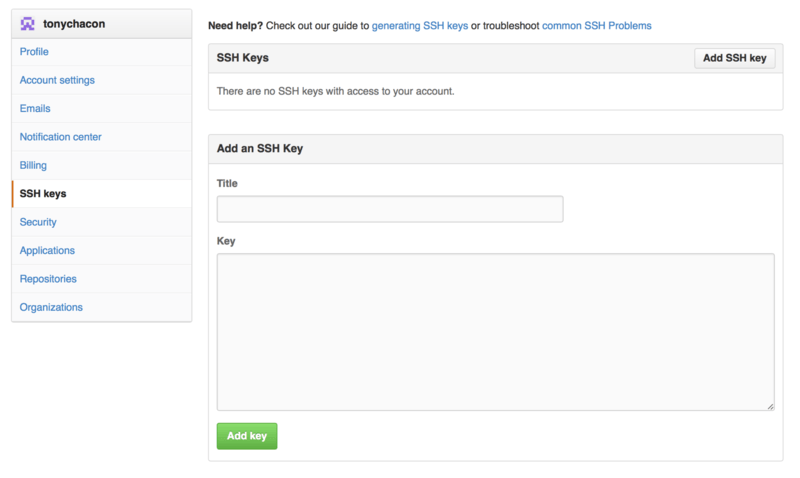
A partir daí, clique no botão "Add an SSH key", dê um nome para a chave, copie o conteúdo do seu ~/.ssh/id_rsa.pub (ou qualquer que seja o nome) arquivo de chave pública no text area e clique “Add key”.
|
Note
|
Certifique-se de colocar um nome que possa lembrar para sua chave SSH. Você pode nomear cada uma das suas chaves (e.g. "Meu laptop" or "Conta atual") então se você precisar fazer revoke de uma chave você pode facilmente dizer qual você está procurando. |
Seu Avatar
A seguir, caso queira, você pode substituir o avatar que é gerado para você com uma imagem de sua escolha. Primeiro vá para a aba “Profile” (acima da aba SSH Keys) e clique em “Upload new picture”.
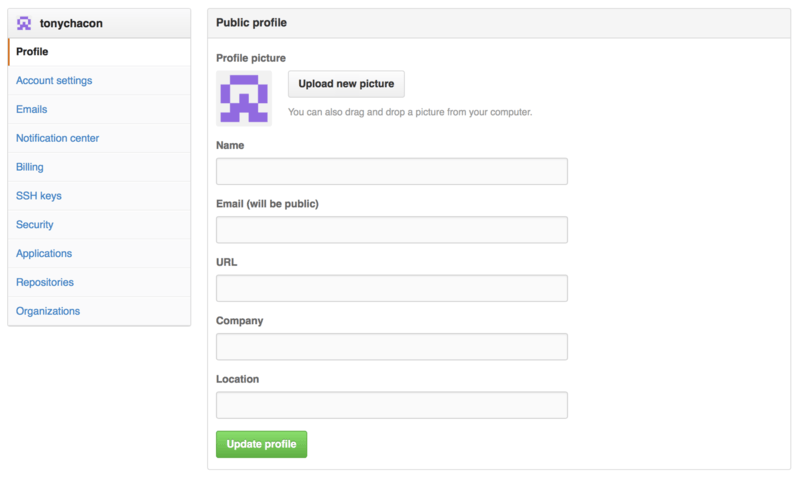
Nós vamos escolher uma cópia da logo do Git que está no nosso disco rígido e então podemos recortá-lo.
Agora sempre que você interagir no site, as pessoas verão seu avatar próximo do seu nome.
Se de repente você tiver carregado um avatar para um serviço Gravatar (geralmente usado para contas Wordpress), este avatar será usado por padrão e você não precisa seguir este passo.
Seus endereços de email
A maneira que o GitHub mapeia seus commits do Git para seu usuário é pelo endereço de email. Se você utiliza múltiplos endereços de email nos seus commits e deseja que o GitHub os conecte adequadamente, você precisa adicionar todos os endereços de email que você usou na seção Email da seção admin.
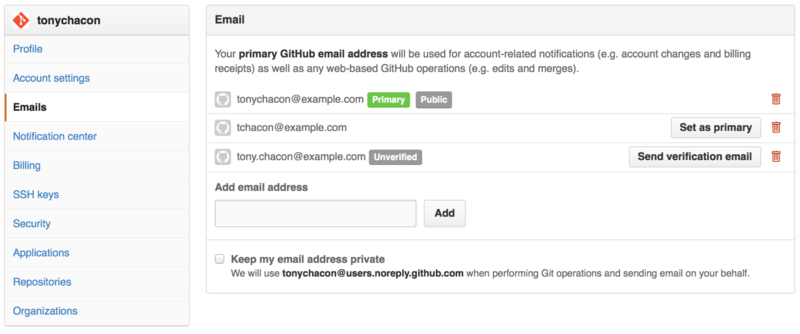
Em Adicionar endereços de email podemos ver alguns dos diferentes estados possíveis. O endereço no topo é verificado e definido como endereço padrão, o que significa que é onde você vai receber quaisquer notificações e convites. O segundo endereço é verificado e então pode ser definido como endereço padrão caso você queira trocá-los. O último endereço não é verficado, o que significa que você não pode torná-lo seu endereço padrão. Caso GitHub encontre qualquer um desses endereços em mensagens commit em qualquer repositório no site ele será linkado para seu usuário.
Autenticação de Dois Fatores
Finalmente, para uma segurança extra, você realmente deveria usar uma Autenticação de Dois Fatores ou “2FA”. Autenticação de Dois Fatores é um mecanismo de autenticação que está se tornando cada vez mais popular para reduzir o risco de sua conta ser compromissada caso sua senha seja roubada. Utilizando esse método, o GitHub vai pedir dois métodos diferentes de autenticação, então se um deles for compromissado um invasor não terá acesso total a sua conta.
Você pode encontrar o Two-factor Authentication setup abaixo da Security tab do seu Account settings.
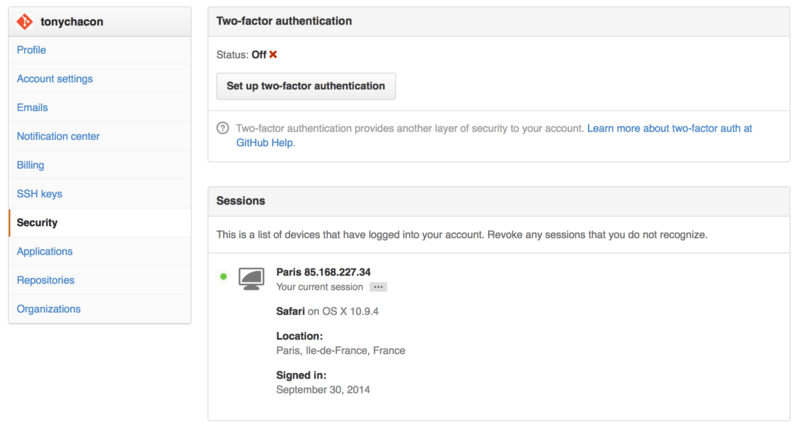
Se você clicar no botão “Set up two-factor authentication”, será levado para uma página de autenticação onde você pode escolher usar um aplicativo de celular para gerar um código secundário (uma “senha única baseada no tempo”) ou mandar o GitHub enviar um código via SMS toda vez que você faz login.
Depois que escolher qual método você prefere e seguir as instruções para configurar um 2FA, sua conta ficará um pouco mais segura e você terá que fornecer um código além de sua senha sempre que você fizer login no GitHub.
